infotainment OPEL CASCADA 2017.5 Manuel multimédia (in French)
[x] Cancel search | Manufacturer: OPEL, Model Year: 2017.5, Model line: CASCADA, Model: OPEL CASCADA 2017.5Pages: 113, PDF Size: 1.8 MB
Page 1 of 113

CASCADAGuide de l'Infotainment
Page 6 of 113
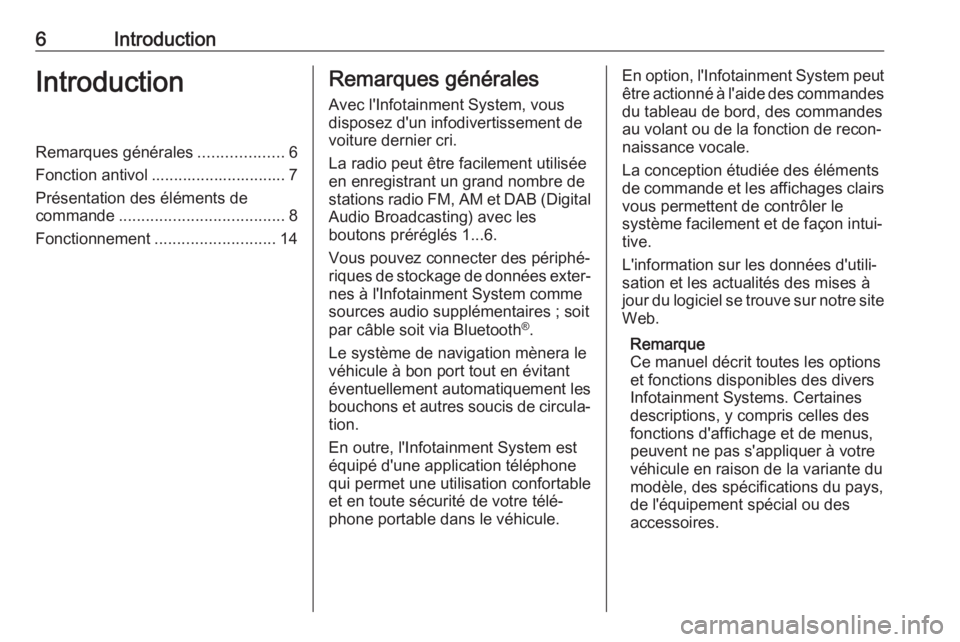
6IntroductionIntroductionRemarques générales...................6
Fonction antivol .............................. 7
Présentation des éléments de
commande ..................................... 8
Fonctionnement ........................... 14Remarques générales
Avec l'Infotainment System, vous
disposez d'un infodivertissement de
voiture dernier cri.
La radio peut être facilement utilisée
en enregistrant un grand nombre de
stations radio FM, AM et DAB (Digital Audio Broadcasting) avec les
boutons préréglés 1...6.
Vous pouvez connecter des périphé‐
riques de stockage de données exter‐ nes à l'Infotainment System comme
sources audio supplémentaires ; soit
par câble soit via Bluetooth ®
.
Le système de navigation mènera le
véhicule à bon port tout en évitant
éventuellement automatiquement les
bouchons et autres soucis de circula‐ tion.
En outre, l'Infotainment System est
équipé d'une application téléphone
qui permet une utilisation confortable
et en toute sécurité de votre télé‐
phone portable dans le véhicule.En option, l'Infotainment System peut être actionné à l'aide des commandes
du tableau de bord, des commandes
au volant ou de la fonction de recon‐
naissance vocale.
La conception étudiée des éléments
de commande et les affichages clairs vous permettent de contrôler le
système facilement et de façon intui‐ tive.
L'information sur les données d'utili‐ sation et les actualités des mises à
jour du logiciel se trouve sur notre site
Web.
Remarque
Ce manuel décrit toutes les options
et fonctions disponibles des divers
Infotainment Systems. Certaines
descriptions, y compris celles des
fonctions d'affichage et de menus,
peuvent ne pas s'appliquer à votre
véhicule en raison de la variante du
modèle, des spécifications du pays,
de l'équipement spécial ou des
accessoires.
Page 7 of 113
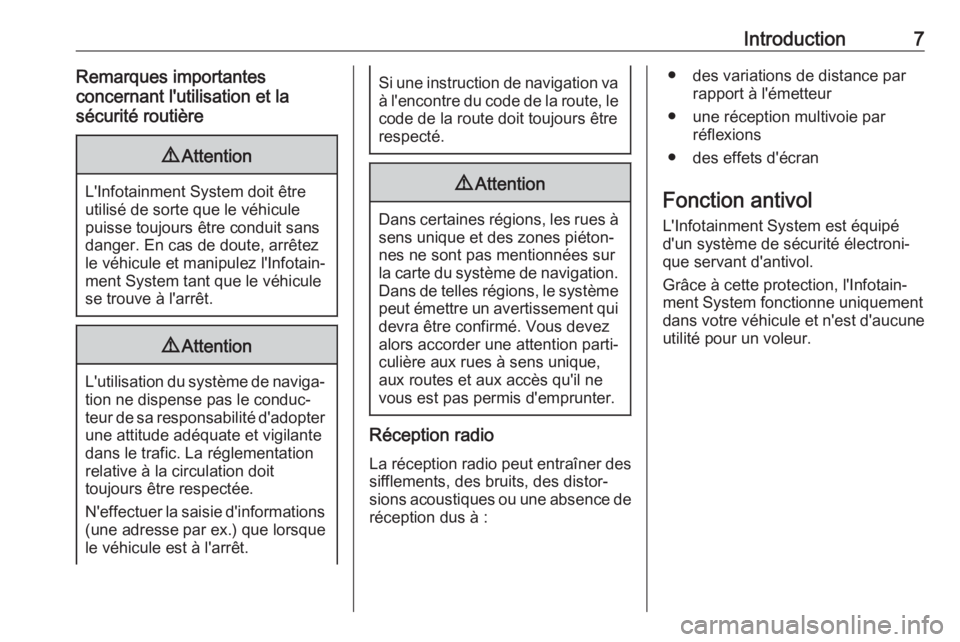
Introduction7Remarques importantes
concernant l'utilisation et la
sécurité routière9 Attention
L'Infotainment System doit être
utilisé de sorte que le véhicule
puisse toujours être conduit sans
danger. En cas de doute, arrêtez
le véhicule et manipulez l'Infotain‐
ment System tant que le véhicule
se trouve à l'arrêt.
9 Attention
L'utilisation du système de naviga‐
tion ne dispense pas le conduc‐
teur de sa responsabilité d'adopter une attitude adéquate et vigilante
dans le trafic. La réglementation
relative à la circulation doit
toujours être respectée.
N'effectuer la saisie d'informations (une adresse par ex.) que lorsque
le véhicule est à l'arrêt.
Si une instruction de navigation va à l'encontre du code de la route, le
code de la route doit toujours être
respecté.9 Attention
Dans certaines régions, les rues à
sens unique et des zones piéton‐
nes ne sont pas mentionnées sur
la carte du système de navigation.
Dans de telles régions, le système peut émettre un avertissement qui
devra être confirmé. Vous devez
alors accorder une attention parti‐ culière aux rues à sens unique,
aux routes et aux accès qu'il ne
vous est pas permis d'emprunter.
Réception radio
La réception radio peut entraîner dessifflements, des bruits, des distor‐
sions acoustiques ou une absence de
réception dus à :
● des variations de distance par rapport à l'émetteur
● une réception multivoie par réflexions
● des effets d'écran
Fonction antivol L'Infotainment System est équipé
d'un système de sécurité électroni‐
que servant d'antivol.
Grâce à cette protection, l'Infotain‐
ment System fonctionne uniquement dans votre véhicule et n'est d'aucune utilité pour un voleur.
Page 9 of 113
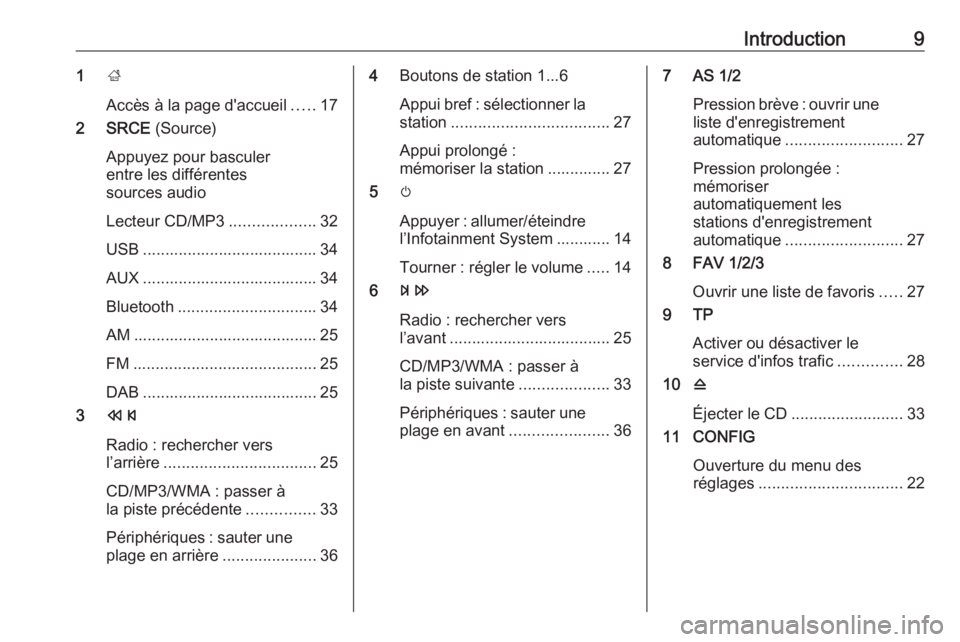
Introduction91;
Accès à la page d'accueil .....17
2 SRCE (Source)
Appuyez pour basculer
entre les différentes
sources audio
Lecteur CD/MP3 ...................32
USB ....................................... 34
AUX ....................................... 34
Bluetooth ............................... 34
AM ......................................... 25
FM ......................................... 25
DAB ....................................... 25
3 s
Radio : rechercher vers
l’arrière .................................. 25
CD/MP3/WMA : passer à
la piste précédente ...............33
Périphériques : sauter une plage en arrière .....................364Boutons de station 1...6
Appui bref : sélectionner la station ................................... 27
Appui prolongé :
mémoriser la station .............. 27
5 m
Appuyer : allumer/éteindre
l’Infotainment System ............ 14
Tourner : régler le volume .....14
6 u
Radio : rechercher vers
l’avant .................................... 25
CD/MP3/WMA : passer à
la piste suivante ....................33
Périphériques : sauter une plage en avant ......................367 AS 1/2
Pression brève : ouvrir uneliste d'enregistrement
automatique .......................... 27
Pression prolongée :
mémoriser
automatiquement les
stations d'enregistrement
automatique .......................... 27
8 FAV 1/2/3
Ouvrir une liste de favoris .....27
9 TP
Activer ou désactiver le
service d'infos trafic ..............28
10 d
Éjecter le CD ......................... 33
11 CONFIG
Ouverture du menu des
réglages ................................ 22
Page 12 of 113
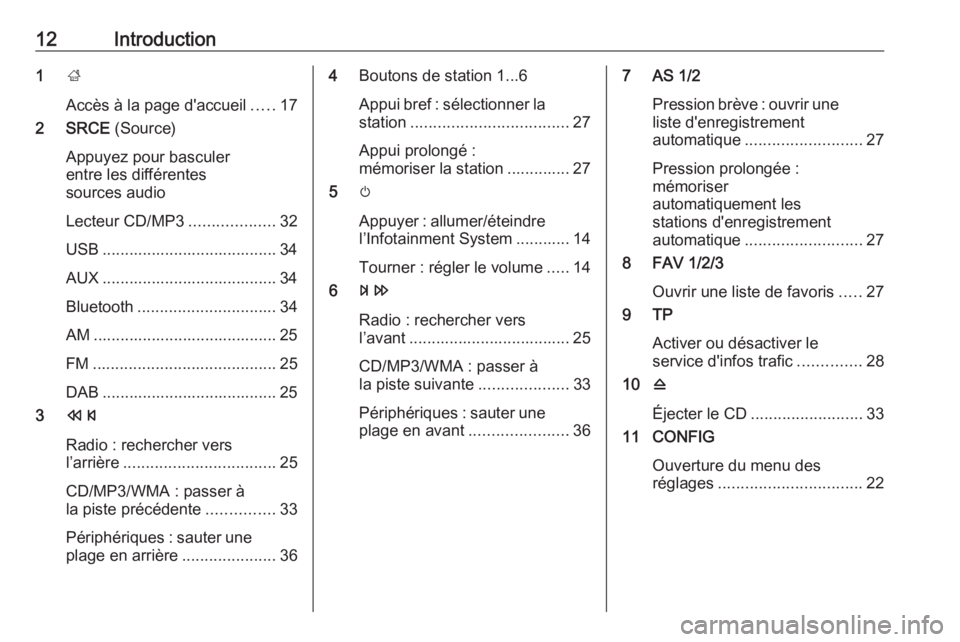
12Introduction1;
Accès à la page d'accueil .....17
2 SRCE (Source)
Appuyez pour basculer
entre les différentes
sources audio
Lecteur CD/MP3 ...................32
USB ....................................... 34
AUX ....................................... 34
Bluetooth ............................... 34
AM ......................................... 25
FM ......................................... 25
DAB ....................................... 25
3 s
Radio : rechercher vers
l’arrière .................................. 25
CD/MP3/WMA : passer à la piste précédente ...............33
Périphériques : sauter une plage en arrière .....................364Boutons de station 1...6
Appui bref : sélectionner la station ................................... 27
Appui prolongé :
mémoriser la station .............. 27
5 m
Appuyer : allumer/éteindre
l’Infotainment System ............ 14
Tourner : régler le volume .....14
6 u
Radio : rechercher vers
l’avant .................................... 25
CD/MP3/WMA : passer à
la piste suivante ....................33
Périphériques : sauter une plage en avant ......................367 AS 1/2
Pression brève : ouvrir uneliste d'enregistrement
automatique .......................... 27
Pression prolongée :
mémoriser
automatiquement les
stations d'enregistrement
automatique .......................... 27
8 FAV 1/2/3
Ouvrir une liste de favoris .....27
9 TP
Activer ou désactiver le
service d'infos trafic ..............28
10 d
Éjecter le CD ......................... 33
11 CONFIG
Ouverture du menu des
réglages ................................ 22
Page 14 of 113
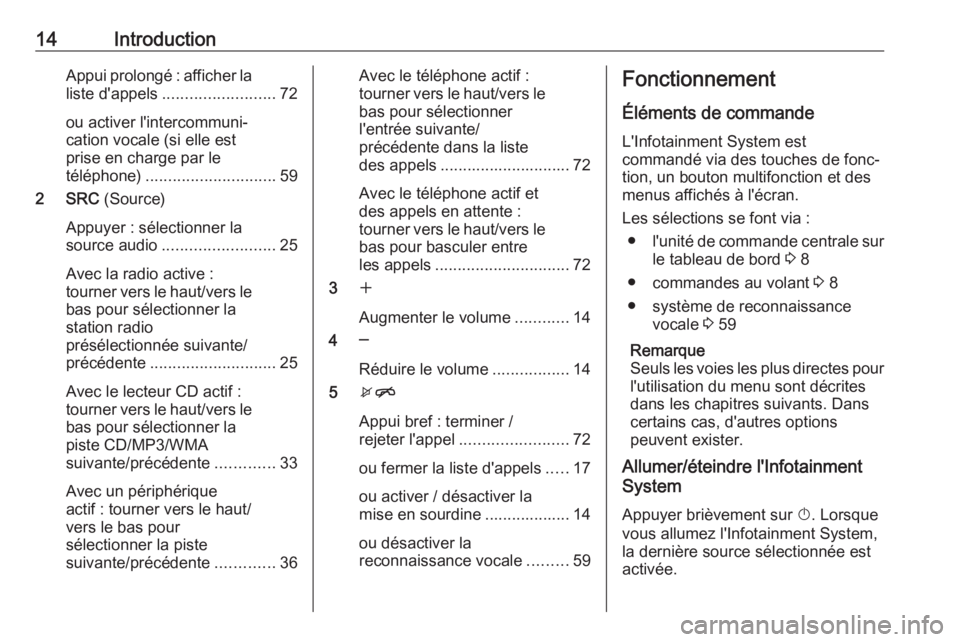
14IntroductionAppui prolongé : afficher laliste d'appels ......................... 72
ou activer l'intercommuni‐
cation vocale (si elle est
prise en charge par le
téléphone) ............................. 59
2 SRC (Source)
Appuyer : sélectionner la
source audio ......................... 25
Avec la radio active :
tourner vers le haut/vers le
bas pour sélectionner la
station radio
présélectionnée suivante/
précédente ............................ 25
Avec le lecteur CD actif :
tourner vers le haut/vers le
bas pour sélectionner la
piste CD/MP3/WMA
suivante/précédente .............33
Avec un périphérique
actif : tourner vers le haut/
vers le bas pour
sélectionner la piste
suivante/précédente .............36Avec le téléphone actif :
tourner vers le haut/vers le
bas pour sélectionner
l'entrée suivante/
précédente dans la liste
des appels ............................. 72
Avec le téléphone actif et
des appels en attente :
tourner vers le haut/vers le
bas pour basculer entre
les appels .............................. 72
3 w
Augmenter le volume ............14
4 ─
Réduire le volume .................14
5 xn
Appui bref : terminer /
rejeter l'appel ........................ 72
ou fermer la liste d'appels .....17
ou activer / désactiver la
mise en sourdine ................... 14
ou désactiver la
reconnaissance vocale .........59Fonctionnement
Éléments de commande
L'Infotainment System est
commandé via des touches de fonc‐
tion, un bouton multifonction et des
menus affichés à l'écran.
Les sélections se font via : ● l'unité de commande centrale sur
le tableau de bord 3 8
● commandes au volant 3 8
● système de reconnaissance vocale 3 59
Remarque
Seuls les voies les plus directes pour
l'utilisation du menu sont décrites
dans les chapitres suivants. Dans
certains cas, d'autres options
peuvent exister.
Allumer/éteindre l'Infotainment
System
Appuyer brièvement sur X. Lorsque
vous allumez l'Infotainment System,
la dernière source sélectionnée est
activée.
Page 15 of 113
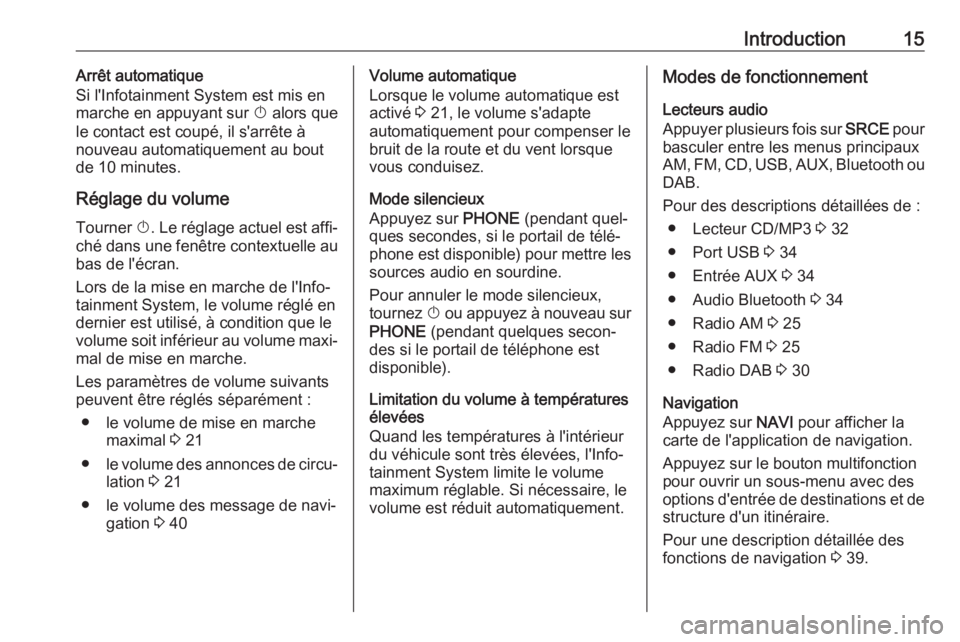
Introduction15Arrêt automatique
Si l'Infotainment System est mis en
marche en appuyant sur X alors que
le contact est coupé, il s'arrête à nouveau automatiquement au bout
de 10 minutes.
Réglage du volume Tourner X. Le réglage actuel est affi‐
ché dans une fenêtre contextuelle au bas de l'écran.
Lors de la mise en marche de l'Info‐
tainment System, le volume réglé en
dernier est utilisé, à condition que le
volume soit inférieur au volume maxi‐
mal de mise en marche.
Les paramètres de volume suivants
peuvent être réglés séparément :
● le volume de mise en marche maximal 3 21
● le volume des annonces de circu‐
lation 3 21
● le volume des message de navi‐ gation 3 40Volume automatique
Lorsque le volume automatique est
activé 3 21, le volume s'adapte
automatiquement pour compenser le
bruit de la route et du vent lorsque
vous conduisez.
Mode silencieux
Appuyez sur PHONE (pendant quel‐
ques secondes, si le portail de télé‐
phone est disponible) pour mettre les sources audio en sourdine.
Pour annuler le mode silencieux,
tournez X ou appuyez à nouveau sur
PHONE (pendant quelques secon‐
des si le portail de téléphone est
disponible).
Limitation du volume à températures
élevées
Quand les températures à l'intérieur
du véhicule sont très élevées, l'Info‐
tainment System limite le volume
maximum réglable. Si nécessaire, le
volume est réduit automatiquement.Modes de fonctionnement
Lecteurs audio
Appuyer plusieurs fois sur SRCE pour
basculer entre les menus principaux
AM , FM , CD , USB , AUX , Bluetooth ou
DAB.
Pour des descriptions détaillées de : ● Lecteur CD/MP3 3 32
● Port USB 3 34
● Entrée AUX 3 34
● Audio Bluetooth 3 34
● Radio AM 3 25
● Radio FM 3 25
● Radio DAB 3 30
Navigation
Appuyez sur NAVI pour afficher la
carte de l'application de navigation.
Appuyez sur le bouton multifonction
pour ouvrir un sous-menu avec des
options d'entrée de destinations et de
structure d'un itinéraire.
Pour une description détaillée des
fonctions de navigation 3 39.
Page 22 of 113
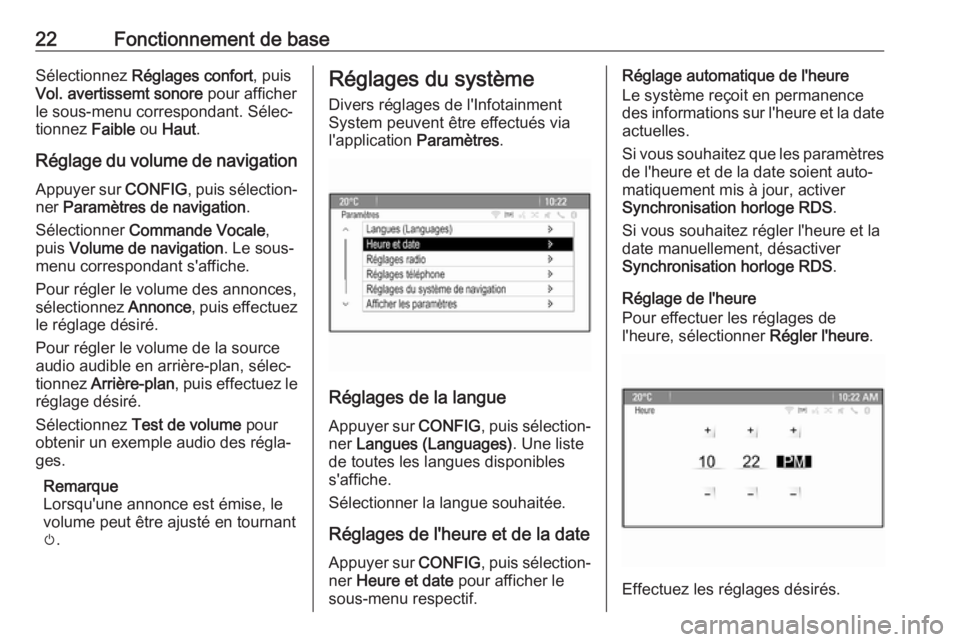
22Fonctionnement de baseSélectionnez Réglages confort , puis
Vol. avertissemt sonore pour afficher
le sous-menu correspondant. Sélec‐
tionnez Faible ou Haut .
Réglage du volume de navigation
Appuyer sur CONFIG, puis sélection‐
ner Paramètres de navigation .
Sélectionner Commande Vocale ,
puis Volume de navigation . Le sous-
menu correspondant s'affiche.
Pour régler le volume des annonces,
sélectionnez Annonce, puis effectuez
le réglage désiré.
Pour régler le volume de la source audio audible en arrière-plan, sélec‐
tionnez Arrière-plan , puis effectuez le
réglage désiré.
Sélectionnez Test de volume pour
obtenir un exemple audio des régla‐
ges.
Remarque
Lorsqu'une annonce est émise, le
volume peut être ajusté en tournant
m .Réglages du système
Divers réglages de l'Infotainment
System peuvent être effectués via
l'application Paramètres.
Réglages de la langue
Appuyer sur CONFIG, puis sélection‐
ner Langues (Languages) . Une liste
de toutes les langues disponibles s'affiche.
Sélectionner la langue souhaitée.
Réglages de l'heure et de la dateAppuyer sur CONFIG, puis sélection‐
ner Heure et date pour afficher le
sous-menu respectif.
Réglage automatique de l'heure
Le système reçoit en permanence
des informations sur l'heure et la date
actuelles.
Si vous souhaitez que les paramètres de l'heure et de la date soient auto‐
matiquement mis à jour, activer
Synchronisation horloge RDS .
Si vous souhaitez régler l'heure et la date manuellement, désactiver
Synchronisation horloge RDS .
Réglage de l'heure
Pour effectuer les réglages de
l'heure, sélectionner Régler l'heure.
Effectuez les réglages désirés.
Page 23 of 113
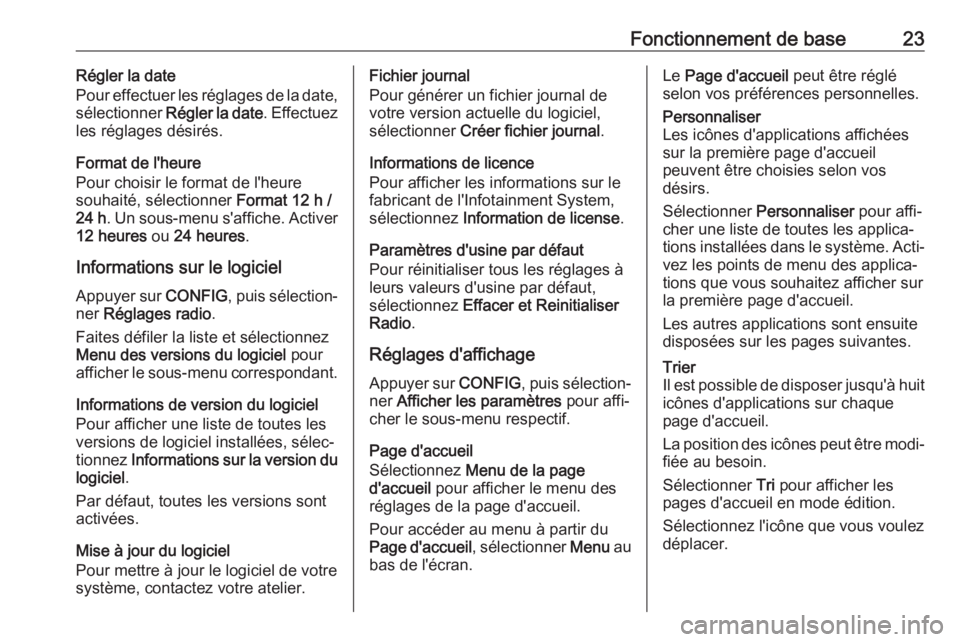
Fonctionnement de base23Régler la date
Pour effectuer les réglages de la date,
sélectionner Régler la date . Effectuez
les réglages désirés.
Format de l'heure
Pour choisir le format de l'heure
souhaité, sélectionner Format 12 h /
24 h . Un sous-menu s'affiche. Activer
12 heures ou 24 heures .
Informations sur le logiciel
Appuyer sur CONFIG, puis sélection‐
ner Réglages radio .
Faites défiler la liste et sélectionnez
Menu des versions du logiciel pour
afficher le sous-menu correspondant.
Informations de version du logiciel
Pour afficher une liste de toutes les
versions de logiciel installées, sélec‐
tionnez Informations sur la version du
logiciel .
Par défaut, toutes les versions sont
activées.
Mise à jour du logiciel
Pour mettre à jour le logiciel de votre
système, contactez votre atelier.Fichier journal
Pour générer un fichier journal de
votre version actuelle du logiciel,
sélectionner Créer fichier journal .
Informations de licence
Pour afficher les informations sur le fabricant de l'Infotainment System,
sélectionnez Information de license .
Paramètres d'usine par défaut Pour réinitialiser tous les réglages à
leurs valeurs d'usine par défaut,
sélectionnez Effacer et Reinitialiser
Radio .
Réglages d'affichage Appuyer sur CONFIG, puis sélection‐
ner Afficher les paramètres pour affi‐
cher le sous-menu respectif.
Page d'accueil
Sélectionnez Menu de la page
d'accueil pour afficher le menu des
réglages de la page d'accueil.
Pour accéder au menu à partir du
Page d'accueil , sélectionner Menu au
bas de l'écran.Le Page d'accueil peut être réglé
selon vos préférences personnelles.Personnaliser
Les icônes d'applications affichées
sur la première page d'accueil
peuvent être choisies selon vos
désirs.
Sélectionner Personnaliser pour affi‐
cher une liste de toutes les applica‐
tions installées dans le système. Acti‐
vez les points de menu des applica‐
tions que vous souhaitez afficher sur
la première page d'accueil.
Les autres applications sont ensuite
disposées sur les pages suivantes.Trier
Il est possible de disposer jusqu'à huit icônes d'applications sur chaque
page d'accueil.
La position des icônes peut être modi‐
fiée au besoin.
Sélectionner Tri pour afficher les
pages d'accueil en mode édition.
Sélectionnez l'icône que vous voulez
déplacer.
Page 26 of 113
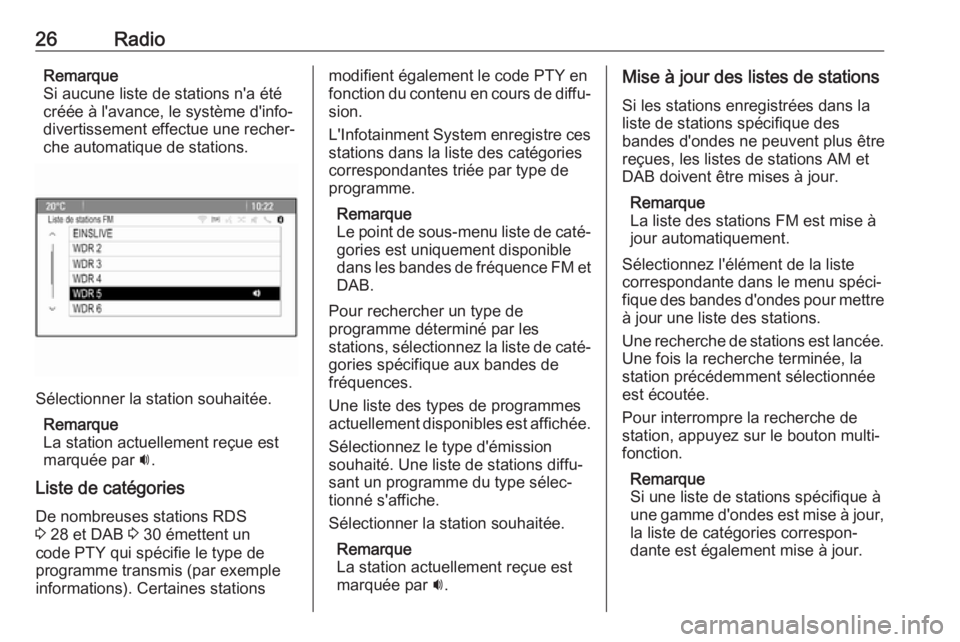
26RadioRemarque
Si aucune liste de stations n'a été
créée à l'avance, le système d'info‐
divertissement effectue une recher‐
che automatique de stations.
Sélectionner la station souhaitée.
Remarque
La station actuellement reçue est
marquée par i.
Liste de catégories
De nombreuses stations RDS
3 28 et DAB 3 30 émettent un
code PTY qui spécifie le type de
programme transmis (par exemple informations). Certaines stations
modifient également le code PTY en
fonction du contenu en cours de diffu‐ sion.
L'Infotainment System enregistre ces stations dans la liste des catégories
correspondantes triée par type de
programme.
Remarque
Le point de sous-menu liste de caté‐
gories est uniquement disponible
dans les bandes de fréquence FM et DAB.
Pour rechercher un type de
programme déterminé par les
stations, sélectionnez la liste de caté‐
gories spécifique aux bandes de
fréquences.
Une liste des types de programmes
actuellement disponibles est affichée.
Sélectionnez le type d'émission
souhaité. Une liste de stations diffu‐
sant un programme du type sélec‐
tionné s'affiche.
Sélectionner la station souhaitée.
Remarque
La station actuellement reçue est
marquée par i.Mise à jour des listes de stations
Si les stations enregistrées dans laliste de stations spécifique des
bandes d'ondes ne peuvent plus être
reçues, les listes de stations AM et
DAB doivent être mises à jour.
Remarque
La liste des stations FM est mise à
jour automatiquement.
Sélectionnez l'élément de la liste
correspondante dans le menu spéci‐
fique des bandes d'ondes pour mettre
à jour une liste des stations.
Une recherche de stations est lancée. Une fois la recherche terminée, la
station précédemment sélectionnée
est écoutée.
Pour interrompre la recherche de
station, appuyez sur le bouton multi‐
fonction.
Remarque
Si une liste de stations spécifique à
une gamme d'ondes est mise à jour,
la liste de catégories correspon‐
dante est également mise à jour.